win10系统每次宽带连接都需要重新输入账号密码怎么办
最近,有位win10系统用户反映自己每次进行宽带连接(拨号)时,都需要重新输入账号密码才能连接上网络,感觉很不方便。那么,我们该怎么让系统记住宽带连接的账号和密码?接下来,小编就向大家分享win10系统宽带连接记住密码设置方法。
具体方法如下:
1、单击屏幕右下角,点网络设置;
2、点设置新建连接,要是以前没有设置过宽带连接的,直接点;
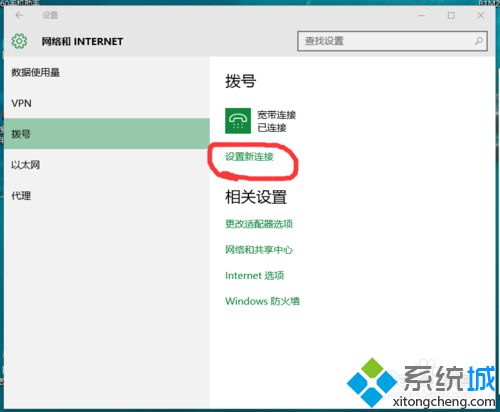
3、点击下一步;
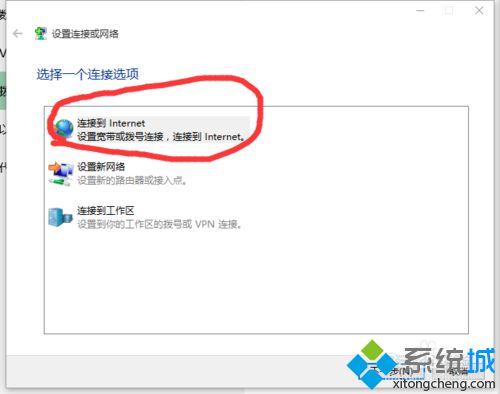
4、新建连接;
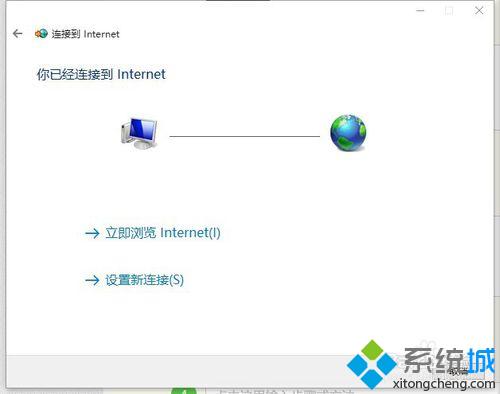
5、把画红圈的两处,在小方块里点一下,变成对号,再点连接。
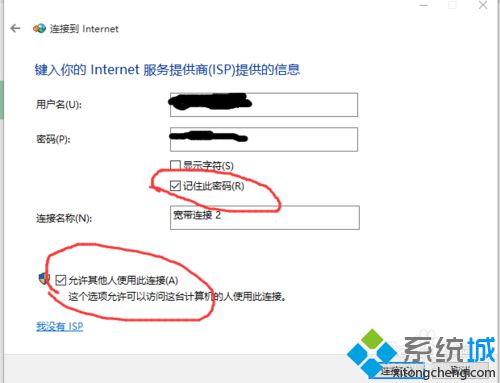
通过上面几个步骤的操作,我们就能解决win10系统每次宽带连接都需要重新输入账号密码问题了。想要了解更多win10系统相关资讯或w10正式版下载信息的话,请时刻关注系统城。
相关推荐:
Win10系统怎么在桌面创建宽带连接快捷方式【图文】
win10系统电脑连接宽带后会自动打开Bing网页怎么办【图文】
相关教程:怎么拨号连接宽带宽带wlan密码怎么修改如何查询拨号上网密码w7连接Xp为什么要密码我告诉你msdn版权声明:以上内容作者已申请原创保护,未经允许不得转载,侵权必究!授权事宜、对本内容有异议或投诉,敬请联系网站管理员,我们将尽快回复您,谢谢合作!










